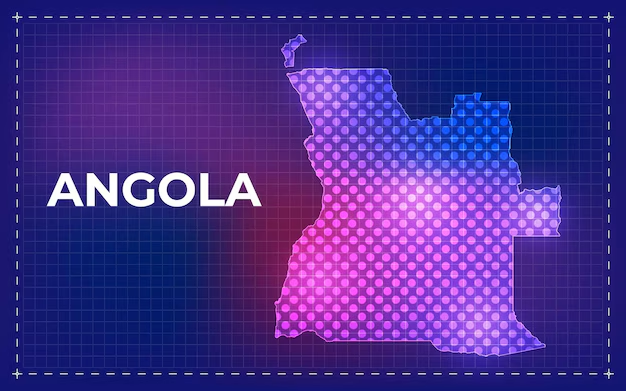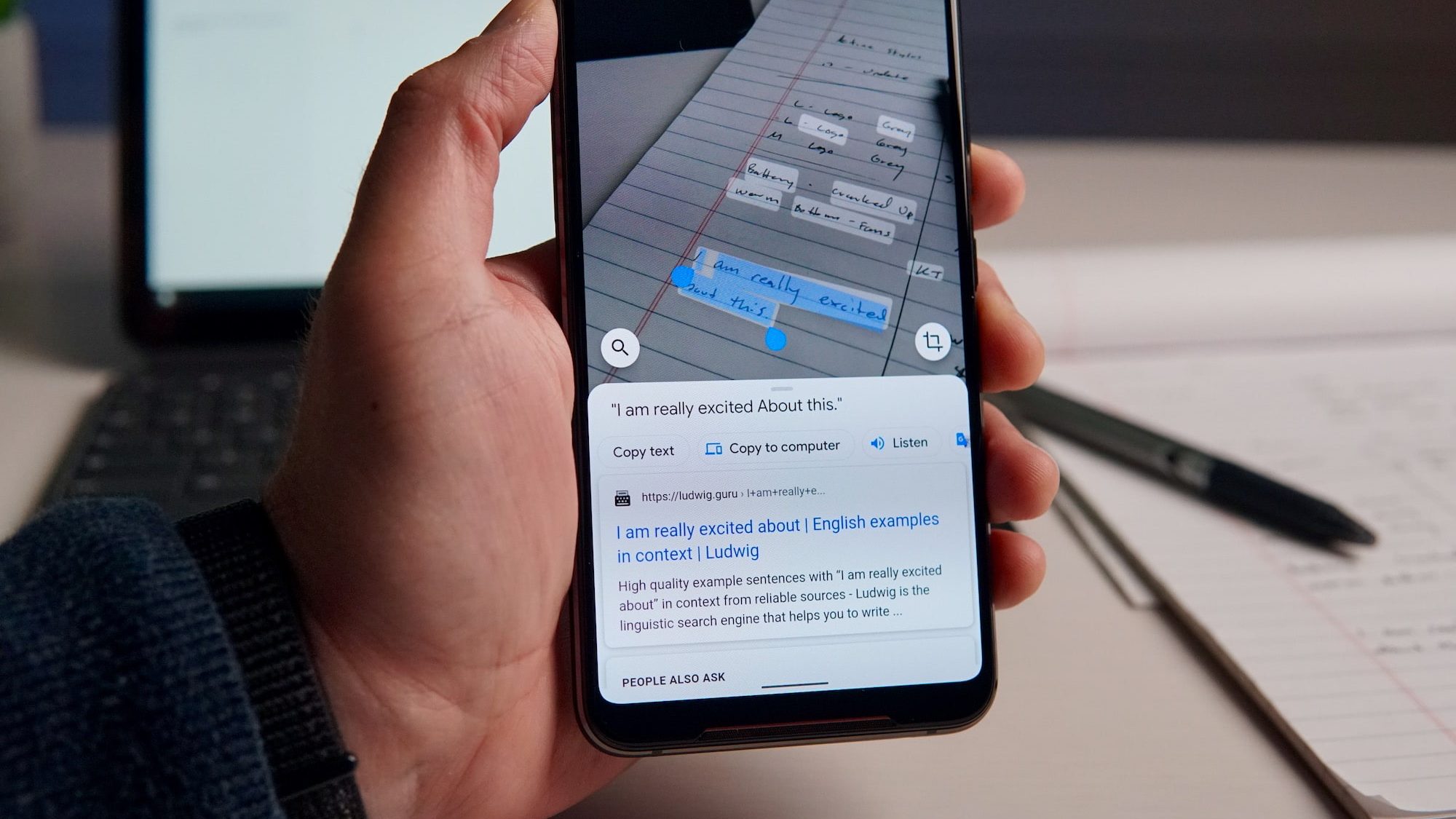
Precisa de enviar apontamentos que escreveu no smartphone para o seu computador, mas já está farto de enviar mensagens a si próprio? Há uma forma fácil de copiar o texto entre dispositivos e explicamos como a pode utilizar, no Consultório MenosFios de hoje.
O Windows 10 disponibiliza uma funcionalidade útil que permite sincronizar a área de transferência entre dispositivos, incluindo smartphones Android através da aplicação Microsoft SwiftKey Keyboard. A app, disponível gratuitamente a partir da Play Store, dá aos utilizadores a possibilidade de acederem no smartphone a algo que foi copiado no computador e vice-versa.
Note que, embora os dados da área de transferência sejam encriptados, não estando ligados à sua conta ou armazenados permanentemente pela Microsoft, é recomendável que não use a funcionalidade de sincronização entre dispositivos para informação pessoal ou sensível, tal como palavras-passe, ou dados bancários.
Clique na galeria abaixo para ver como copiar texto entre um smartphone Android e um computador Windows.
Eis os passos:
1 – Comece por configurar a sincronização entre dispositivos no Windows. Vá às Definições e escolha a opção “Sistema”.
2 – Clique em “Área de transferência” no menu à esquerda. Aqui, ative as opções “Sincronizar entre dispositivos” e “Sincronizar automaticamente o texto que eu copiar”.
3 – Abra a aplicação Microsoft SwiftKey Keyboard e selecione “Ativar SwiftKey”.
4 – Na lista apresentada escolha “Teclado Microsoft SwiftKey”. Clique de seguida em OK para continuar.
5 – Em “Selecionar SwiftKey”, clique em “Teclado Microsoft SwiftKey” como método de entrada. Clique depois em “Terminar” para avançar.
6 – Inicie sessão na sua conta Microsoft.
7 – Será levado depois para a secção de definições da aplicação. Selecione a opção “Introdução avançada” e, de seguida, “Área de transferência”.
8 – Ative a opção “Sincronizar histórico da área de transferência”.
9 – Para aceder ao texto que copiou no computador através do smartphone, basta abrir uma aplicação onde possa escrever, clicar no ícone da área de transferência e selecionar o conteúdo na lista. Se está no computador e quer aceder a texto que copiou no smartphone, pressione as teclas Windows e V para abrir a área de transferência e selecionar o conteúdo.
_______________________________________________________________
Esse foi o episódio do Consultório MenosFios desse Sábado, onde esperamos que seja útil para todo e qualquer pessoa que queira sabercomo copiar texto entre um computador Windows e um smartphone Android. Agora, pedimos que os nossos leitores a comentem e que contribuam com informações adicionais que julguem serem necessárias sobre esse mesmo tema.
Todas e quaisquer questões que gostassem de ver aqui respondidas devem ser colocadas no canal de comunicação exclusivo e dedicado ao consultório Menos Fios.
Falamos do e-mail criado para esse fim: [email protected]. Este é o único ponto de recepção das questões que nos enviarem. Usem-no para nos remeterem as vossas questões, as vossas dúvidas ou os vossos problemas. A vossa resposta surgirá muito em breve.